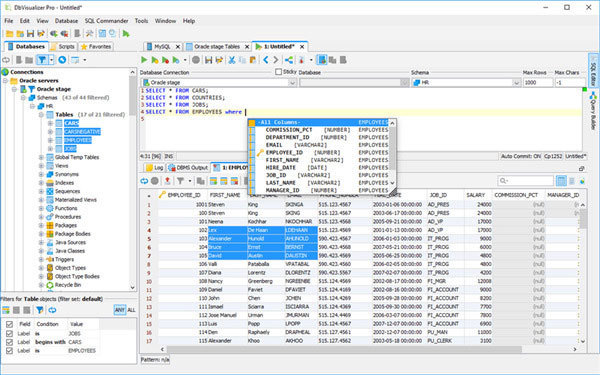
DbVisualizer Pro 12安装教程
1、将本站提供的安装包下载并解压,直接运行【dbvis_windows-x64_12_0_2.exe】开始进行安装
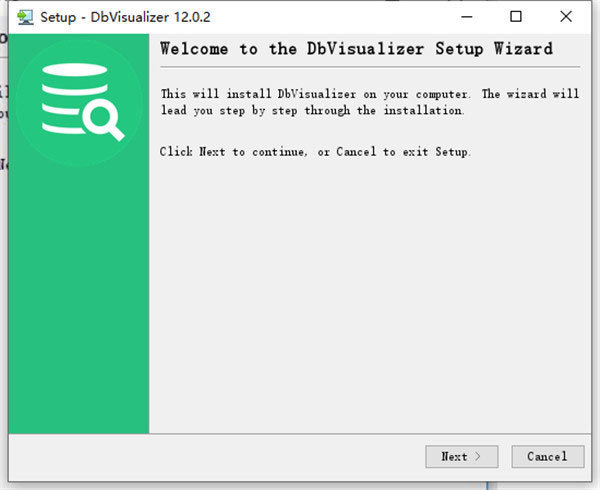
2、安装路径选择默认即可
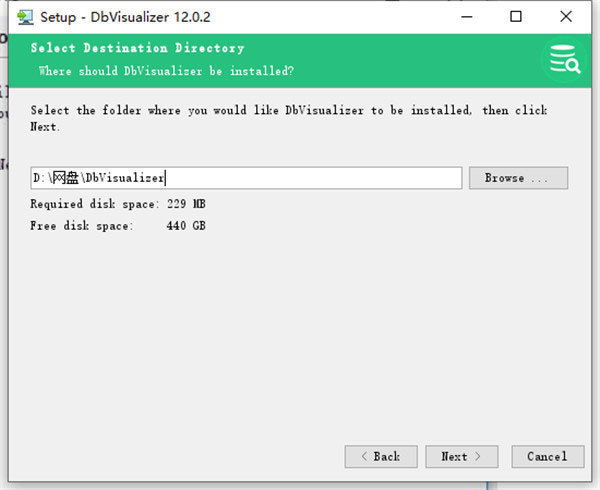
3、安装成功之后点击finish退出安装向导,不要运行程序
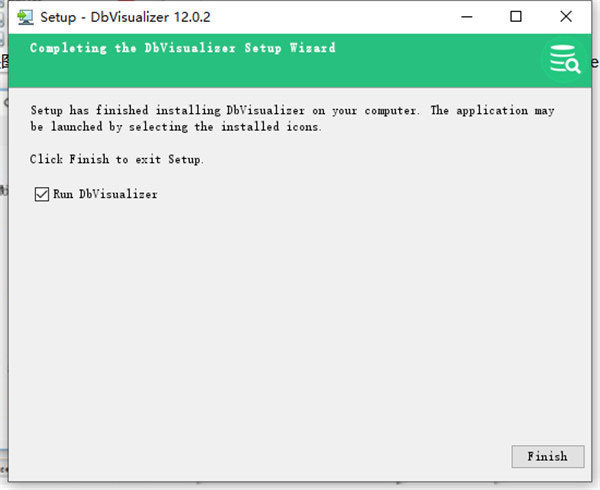
4、将破解补丁dbvis.jar复制到C:\Program Files\DbVisualizer\lib目录下替换源文件
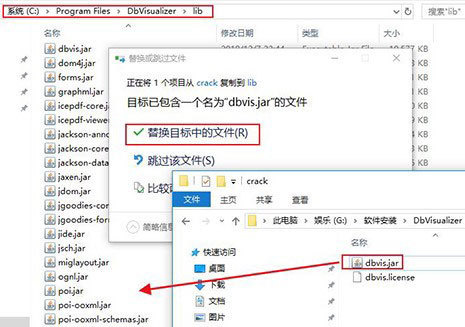
5、运行主程序,在注册界面点击文件夹图标找到找到数据包中的注册文件dbvis.license并点击open,然后点击install license key并重启软件
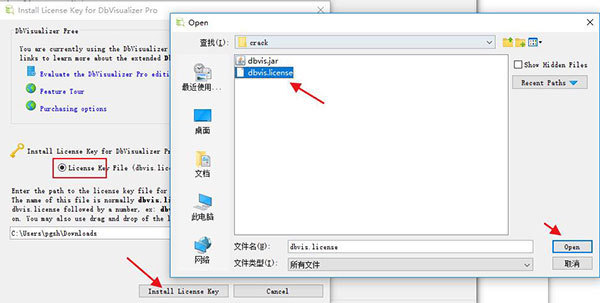
6、完成以上步骤即可将从程序完美激活破解
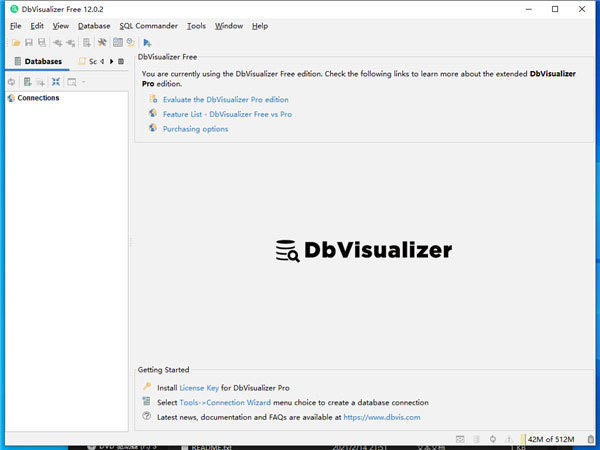
软件特色
1、表数据管理
类似电子表格的表格数据编辑器,包括二进制/blob和clob数据类型,从csv和excel文件导入
2、出口
将数据库对象和表数据导出为create/insert语句、csv、xml等。支持导出非常大的结果
3、支持数据库
amazonredshift、db2luw、exasol、h2、informix、javadb/derby、microsoft sql server、mimersql、mysql、netezza、nuodb、oracle、postgresql、sqlite、sybase ase和vertica
4、sql工具
支持自动完成、参数化sql、sql格式化程序、可视化查询生成器、解释计划和基于命令行的接口的sql编辑器
5、对象管理
管理数据库对象的可视化工具。编辑、编译、运行过程、函数、触发器,等等
6、数据库浏览器
基于树的导航通过数据库对象。多个对象可以并排显示
新功能介绍
1、Darcula外观和感觉
许多用户已经要求支持黑暗的外观和感觉,我们现在非常高兴地宣布该软件中的美丽Darcula
2、SQL指挥官
在脚本中 使用环境变量和Java系统属性, 错误标记现在可用于任何失败的语句,而不仅仅是在驱动程序/数据库报告错误位置时
3、结果集的自动合并
结果集现在可以在SQL Commander中执行后自动合并到文本中
4、具有最近路径历史记录的上下文感知文件选择器
最近使用的文件/文件夹是根据会话之间的上下文保存的,这使得以后可以轻松定位和选择以前使用的路径
5、自动完成路径
所有文件路径选择字段现在都支持自动完成(ctrl + enter),使其更容易导航到文件或文件夹。(ctrl + alt + enter显示隐藏文件)
6、更改Oracle的密码
该软件现在允许更改Oracle 12c的密码,即使它已经过期
7、改进和改进了SQL日志记录
全新的交互式SQL记录器和执行进度,现在支持排序,过滤,可配置的时间戳等等。悬停/单击失败的语句以突出显示编辑器中的相应语句
8、导出模式/数据库,导入,执行操作和过程编辑器都使用新的记录器
9、单击打开数据库对象的选项
现在可以通过单击打开数据库对象,并通过双击展开子对象。激活数据库对象选项卡时,还可以自动导航到相应的数据库对象
出现乱码该怎么处理
一、该软件是一款十分好用的数据库工具,如何解决中文乱码的问题呢?
打开该软件,点击Tools->Tool Properties
(1)选择Appearance->Fonts
(2)分别选择Grid,SQL Editor,Applications后方的下拉列表
(3)选择宋体,或者其他中文字体即可
二、若在SQL Commander中,sql语句中如果有中文,显示是‘口口口’
1、解决办法如下:
在Tools->tool Properties->General->Appearance->Fonts->SQL Editor选择PMingLiU,同时把Grid也选择PMingLiU就可以了
如上配置以后,中文就可以正常显示了
2、还有另外一种办法
使用这款软件一直存在一个问题,就是汉字始终是“口口”。解决方案是:该软件目录下有个jre的子目录,删掉jre子目录后发现就能正常显示中文了。该软件可能是先启动时先默认使用自己的jre,没有才使用系统的jre
 阿呆狗
阿呆狗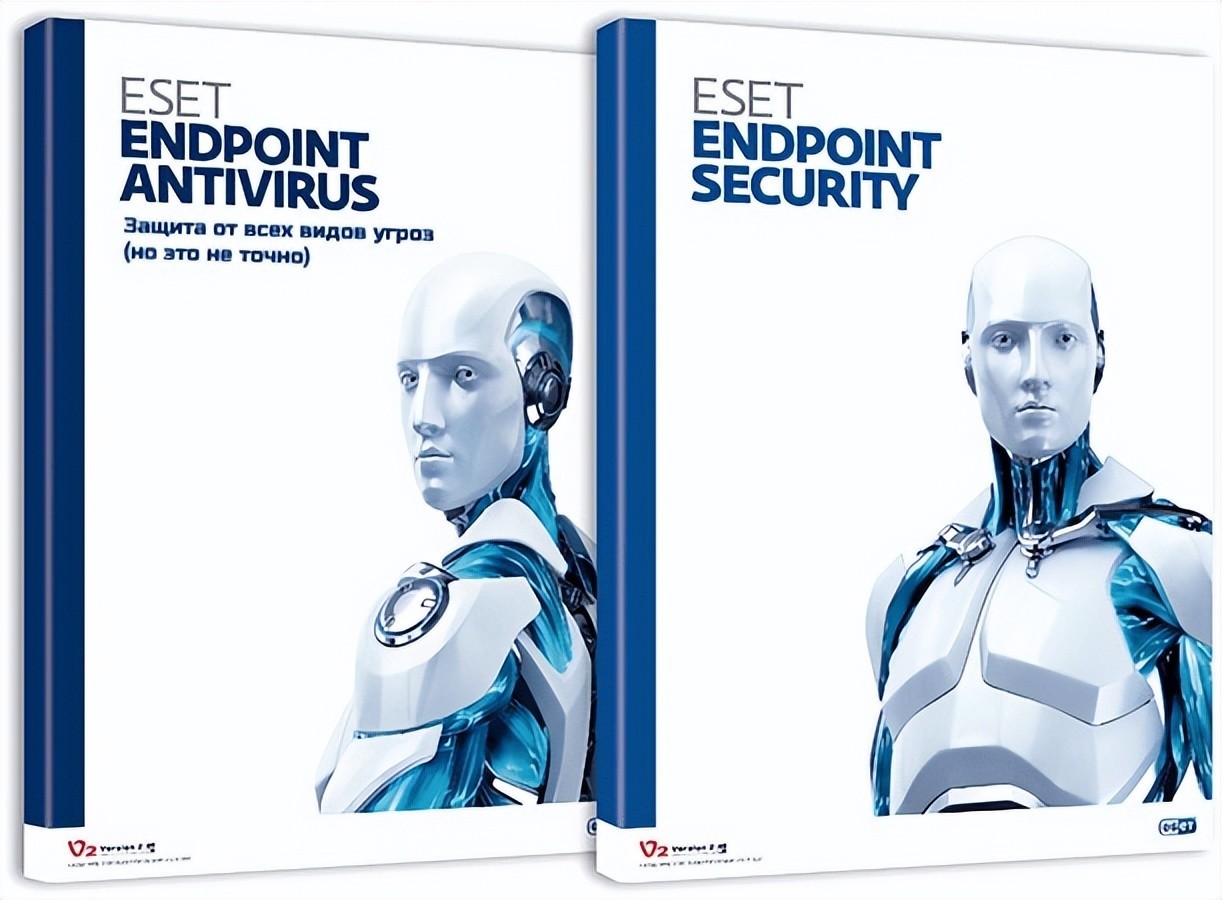

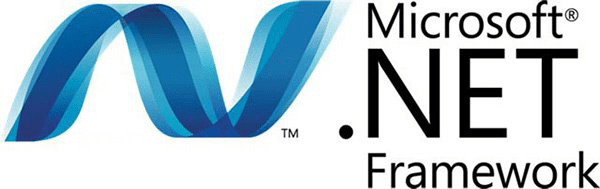
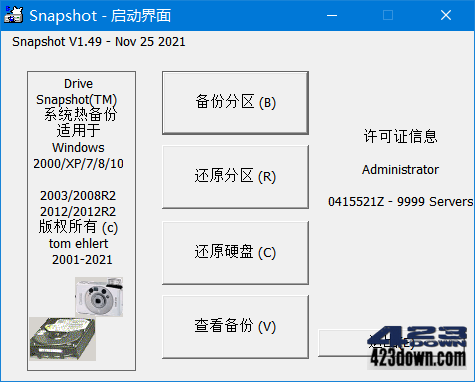
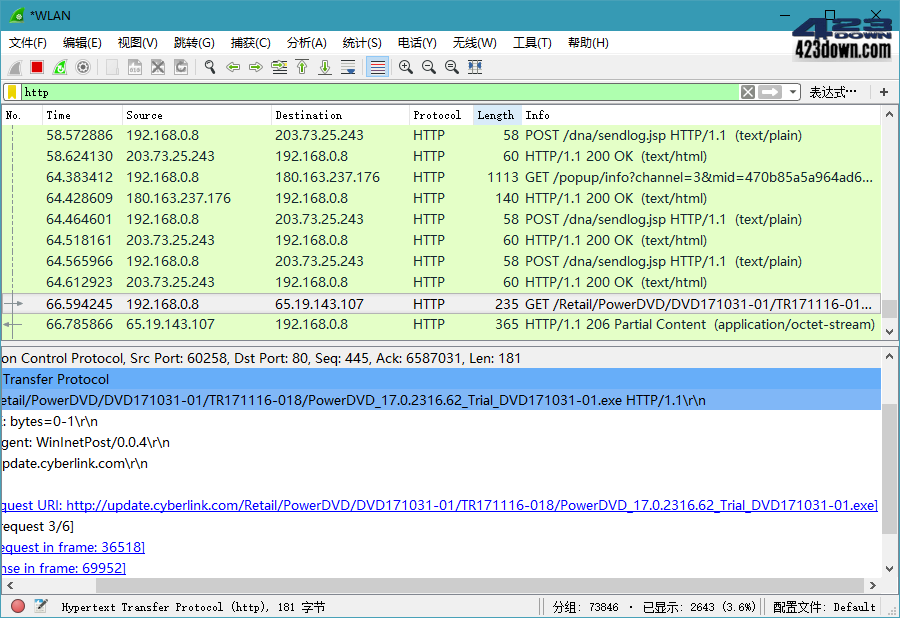
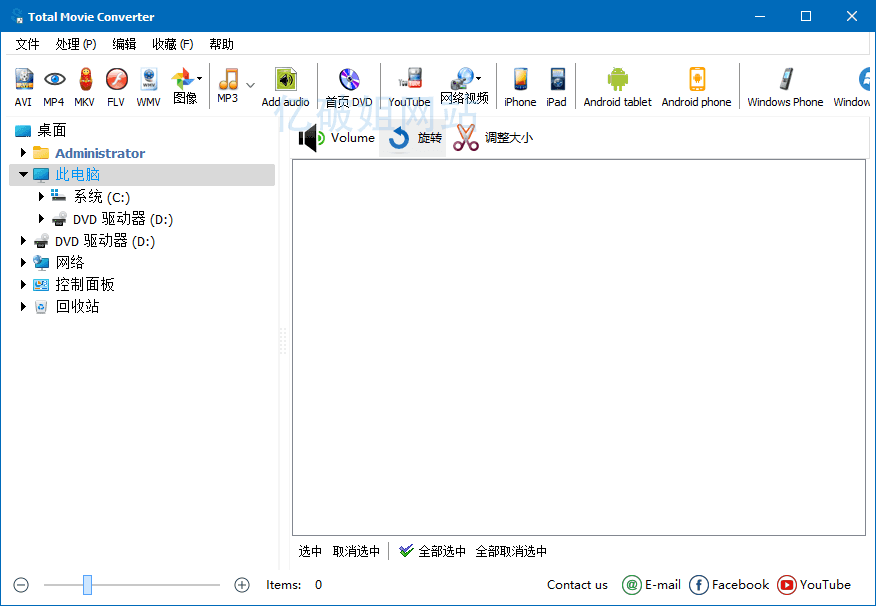
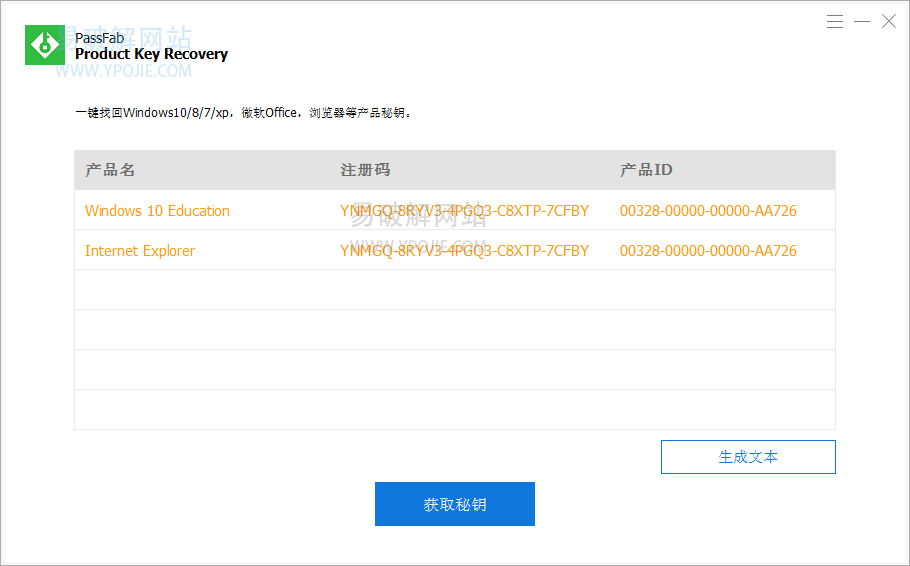
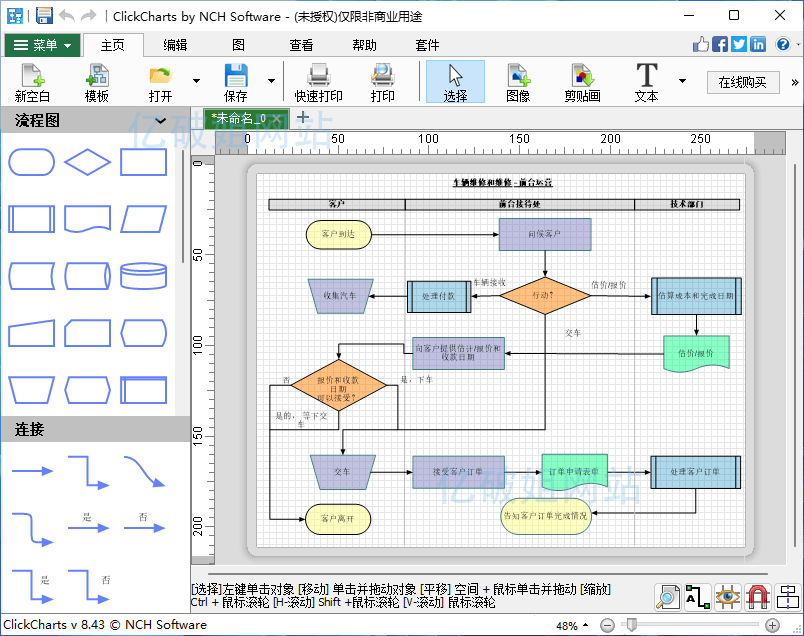

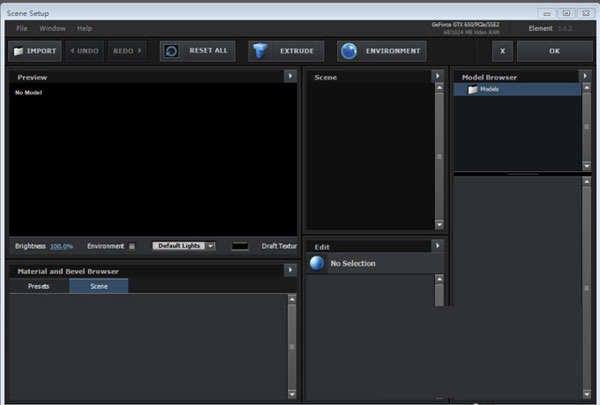
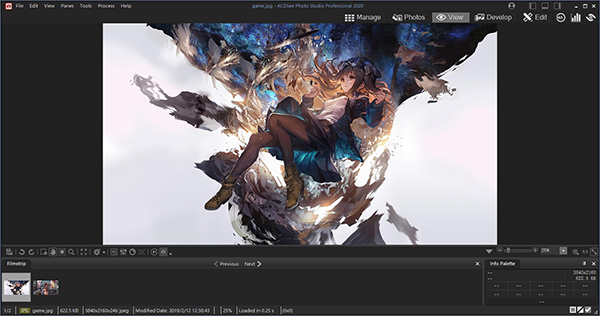



评论前必须登录!
注册